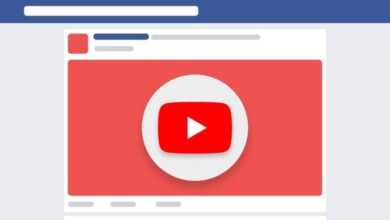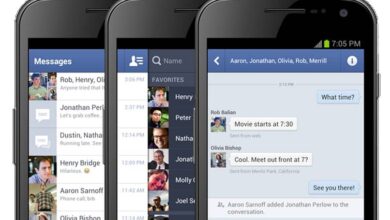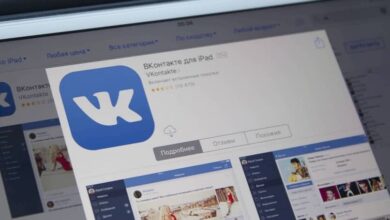Como posso verificar minha conta do YouTube sem um telefone celular, se não posso? - Rápido e fácil
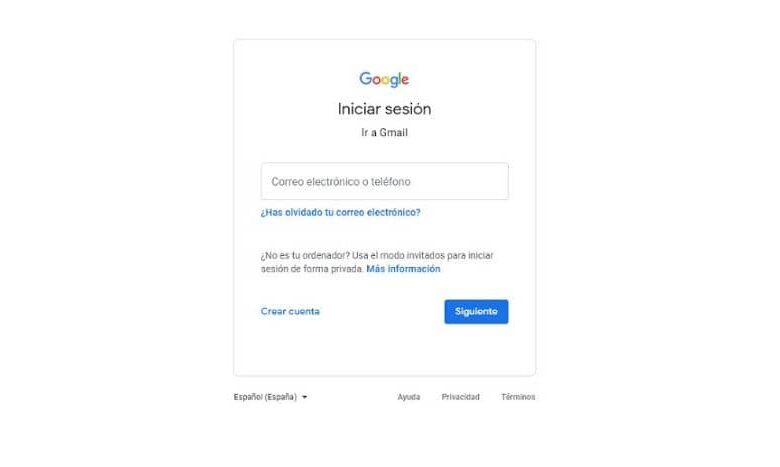
Abrir uma conta na rede social YouTube é muito simples, com alguns passos simples você pode criar sua própria sessão para gerar ou exibir conteúdo. No entanto, se você não tiver um telefone celular, a verificação pode ser complicada, saiba como verificar sua conta do YouTube sem celular.
Muitos usuários levantaram a questão de não poderem verificar suas contas por não possuírem um smartphone e abandonaram esse processo. É importante diferenciar a plataforma usual e conhecida com a versão "Vermelha" e saber como o YouTube Red funciona para não entrar em dilemas.
A solução é entrar no youtube com uma conta de outras plataformas, desta forma não pedirá qualquer verificação e pode ser utilizado da mesma forma sem este processo.
Como verificar sua conta do YouTube sem celular com o Google?
Um dos métodos para obter uma conta YouTube verificado sem um telefone celular é criar uma conta do Gmail. Para fazer isso, vá para a página oficial do Gmail e selecione o Botão "Criar uma conta" que está no canto superior direito da página e que é azul.
Em seguida, você precisa preencher as caixas com os dados de que precisam e selecionar a opção "Seguindo" que está abaixo em azul.
A caixa para inserir o número do telefone aparecerá na próxima página, mas neste caso é opcional e não deve ser preenchida. Em seguida, você precisa inserir outro e-mail para recuperar a conta perdida porque você não inseriu um número de telefone. Por fim, preencha o restante dos dados e pressione o botão novamente "Seguindo".
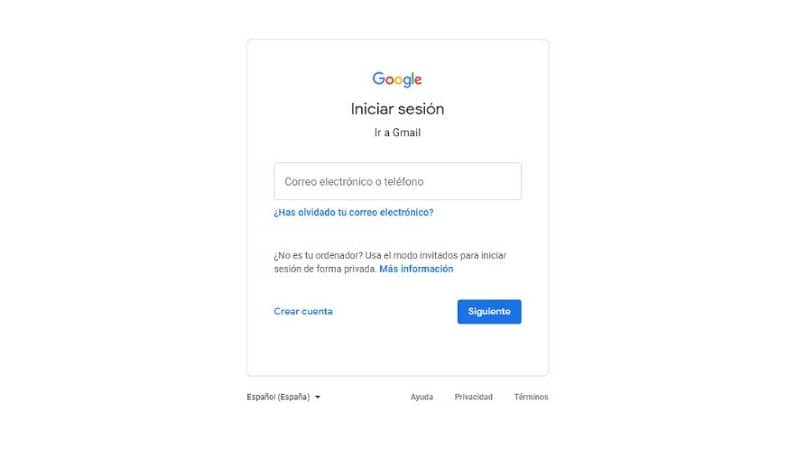
Em seguida, os termos e condições do Gmail aparecerão, você precisa fazer o download e selecionar a opção "Eu aceito" para concluir o processo de criação da conta.
Agora você deve ir para a página oficial do YouTube. Em alguns casos, a página será aberta com a sessão de mensagens criada anteriormente iniciada. Por sua vez, você pode exibir atalhos de teclado úteis para usar o YouTube e facilitar o processo.
Caso contrário, você precisa tocar na opção "Acesso", que está no canto superior direito. Em seguida, as contas do Google disponíveis irão aparecer. Ele irá selecionar a conta criada previamente e inserir a senha em alguns casos.
Existem cenários em que você deve entre no YouTube com o endereço IP em devido a certas configurações que o site aplica em casos especiais.
Assim que o processo de verificação de e-mail for concluído, o uso normal da conta do YouTube pode ser feito.
Como validar sua conta do YouTube sem um telefone celular com o Google Ads?
Outro método para verificar sua conta do YouTube sem um telefone celular é usar a plataforma do Google Ads. Para fazer isso, abra a página do Google Ads e selecione a opção "Comece agora".
Isso o guiará pelas opções "Conexão" ou "Criar uma nova conta" . Você continuará a criar uma conta e preencher todas as caixas vazias com os dados necessários. Em seguida, o próximo botão deve ser selecionado e a solicitação do número de telefone deve ser omitida.
Depois que as políticas do Google forem lidas com atenção, clique em "Aceitar" para completar o processo. Depois, basta ir ao YouTube e fazer login com a sessão criada no Google Ads para validar a conta.
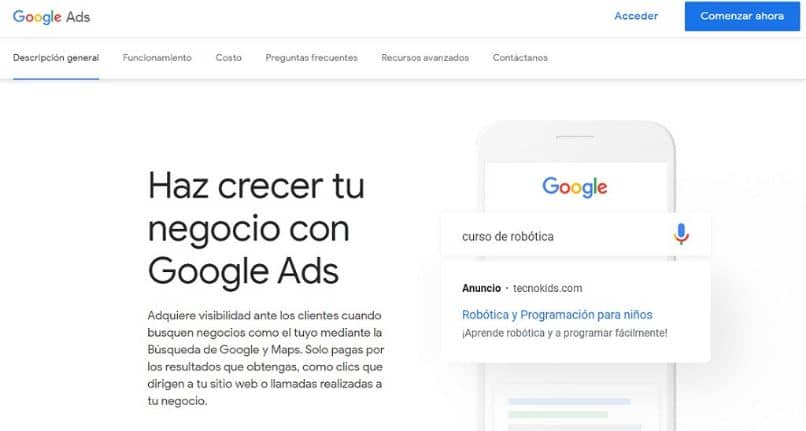
Outros métodos para verificar sua conta do YouTube sem telefone celular
Existe outro método que consiste em usar um serviço online gratuito. Il é a geração de um número de telefone celular que só funcionará por um tempo limitado e permitir a aquisição do código de confirmação enviado pelo YouTube.
Para isso, a página que fornece o serviço deve ser pesquisada no Google e copiar o número, lembrando que estes possuem um prazo de validade, portanto o processo deve ser rápido.
Em seguida, vá para a plataforma e crie uma conta. Se necessário, digite o número da página. Então você tem que esperar o código e inseri-lo se necessário, a fim de verifique sua conta do YouTube sem celular de maneira fácil e simples.